TAKEN MANAGER HANDLEIDING. OTYS Recruiting Technology
|
|
|
- Jeroen van der Linden
- 5 jaren geleden
- Aantal bezoeken:
Transcriptie
1 TAKEN MANAGER HANDLEIDING OTYS Recruiting Technology
2 OTYS RECRUITING TECHNOLOGY Versie 1.1 2
3 INHOUD 1. Introductie Over de Taken Manager in OTYS Go! Doel instructie Opbouw instructie Algemene informatie Doel Taken Manager Begrippenlijst Configureren Taken Manager Settings Keuze lijsten Weergaven Taken manager Zoeken en filteren Uw lijstweergave aanpassen Nieuwe taak aanmaken in Go! Taak aanmaken Bestaande taak verwijderen Relateren aan taak Batch acties Workflows Workflows configureren OTYS RECRUITING TECHNOLOGY Versie 1.1 3
4 1. INTRODUCTIE 1.1 OVER DE TAKEN MANAGER IN OTYS GO! Met de Taken Manager kunnen gebruikers taken maken. Deze module stelt u in staat om de werkzaamheden die binnen uw organisatie plaatsvinden op nauwkeurige wijze te registreren. Hierdoor hebben medewerkers een duidelijk overzicht van de taken die zij moeten uitvoeren en kunnen managers eenvoudig een overzicht raadplegen van de stand van zaken omtrent de uitvoering hiervan. 1.2 DOEL INSTRUCTIE Deze instructie is bedoeld voor OTYS-klanten om in OTYS Go! de Taken Manager te configureren en naar wens in te stellen. Als er sprake is van bepalingen die buiten de handleiding Taken Manager vallen, dan zal er worden verwezen naar de betreffende handleiding. 1.3 OPBOUW INSTRUCTIE Na deze introductie beginnen we met het uitleggen van de beschikbare functies en mogelijke acties die u kunt uitvoeren met de Taken Manager. Ieder hoofdstuk begint met een introductie en vervolgens worden de verschillende handelingen opgesplitst per onderwerp/paragraaf uitgelegd. OTYS RECRUITING TECHNOLOGY Versie 1.1 4
5 2 ALGEMENE INFORMATIE 2.1 DOEL TAKEN MANAGER De OTYS Taken Manager stelt u in staat om de activiteiten binnen uw organisatie vast te leggen. Deze activiteiten zijn doorgaans gebaseerd op processtappen in uw organisatie. Voorbeeld: Als er bijvoorbeeld een vacature ontvangen wordt, zullen er diverse activiteiten ondernomen moeten worden. U kunt hierbij denken aan: Het opstellen van de vacaturetekst; Een accordering van de vacaturetekst door de opdrachtgever; Het plaatsen van de vacature op uw site; Het plaatsen van de vacature op andere sites; Het zoeken naar geschikte kandidaten in uw eigen database; Het zoeken naar geschikte kandidaten op bijvoorbeeld Monsterboard en LinkedIn; Het organiseren van een wervingsdag bij uw opdrachtgever. Uiteraard kunnen deze taken voor u anders zijn en simpeler of uitgebreider zijn. Daarnaast kunnen deze taken ook per situatie (bijvoorbeeld per vacature) verschillen. De OTYS Taken Manager stelt u in staat om deze activiteiten in kaart te brengen, de taken uit te zetten bij de personen die hier voor verantwoordelijk zijn en de voortgang te monitoren. Dit stelt managers in staat om processen beter te beheren en medewerkers in staat om zich meer te richten op de taken die ze moeten verrichten. Via een Taken Workflow is het tevens mogelijk om de activiteitenstroom verder te automatiseren. Deze Taken Workflow maakt gebruik van de zaken die in deze handleiding omschreven staan. Het inrichten en gebruik van de Taken Workflow valt echter buiten het bereik van deze handleiding. 2.2 BEGRIPPENLIJST Hieronder vind u een lijst met uitgewerkte begrippen die van toepassing zijn op de Taken Manager. De begrippen zult u tegen komen bij het aanmaken van een nieuwe taak, het openen van een bestaande taak en in de batch acties. Taak Een activiteit die u inplant om door uzelf of iemand anders uit te laten voeren. Takenboom Soms horen activiteiten bij elkaar. U kunt daarbij denken aan de werving voor een vacature. Hier horen zaken bij als het schrijven van de vacaturetekst en het plaatsen van de vacature op jobboards. Het kan zelfs zijn dat een onderdeel ('het plaatsen van de vacature op jobboards') zelf OTYS RECRUITING TECHNOLOGY Versie 1.1 5
6 weer uit verschillende onderdelen bestaat ('het plaatsen van de vacature op Monsterboard' en 'het plaatsen van de vacature op LinkedIn'). Deze hele structuur van hoofdtaak, sub-taken en (sub)subtaken noemen wij een takenboom. Een takenboom kan in OTYS uit oneindig veel niveaus bestaan. Hoofdtaak De bovenliggende taak die één of meerdere sub-taken bundelt. Een hoofdtaak kan bijvoorbeeld 'Werving voor PHP Programmeur OTYS' zijn, welke uit verschillende sub-taken bestaat. Sub-taak De taak die onder een hoofdtaak hangt. In bovengenoemd voorbeeld van hoofdtaak 'Werving voor PHP Programmeur OTYS' kan 'Opstellen vacaturetekst' bijvoorbeeld een sub-taak zijn. Titel Dit is de korte omschrijving van de taak. Zaak is om deze kort, maar zo omschrijvend mogelijk te maken. De titel wordt getoond in overzichtslijsten en aan de titel zou het doel van de taak direct duidelijk moeten zijn. Omschrijving Naast de titel kunt u ook een uitgebreide omschrijving aan de taak toevoegen. Deze omschrijving wordt getoond zodra u een taak opent. Commentaar Als er aan een taak wordt gewerkt kan het zijn dat een medewerker tussentijds opmerkingen wil of moet noteren gerelateerd aan de taak. Dit kan nodig zijn indien er tegen issues aangelopen wordt of om tussentijdse voortgang te registreren. De commentaren zullen geen invloed hebben op de taakomschrijving, maar zijn wel direct daaronder op chronologische volgorde getoond worden. Toegewezen Dit is de naam van de medewerker die verantwoordelijk is voor de uitvoering van de taak. U kunt hierin kiezen uit de verschillende OTYS gebruikers. Eigenaar Dit is de naam van de medewerker die de taak heeft geïnitieerd (standaard de ingelogde gebruiker). U kunt hier echter ook een andere gebruiker kiezen. Manager Dit is de naam van de medewerker die verantwoordelijk is voor het proces, bijvoorbeeld de (account)manager. Ook hier kunt u uit gebruikers kiezen. Gebruikersgroep In veel organisaties wordt er met verschillende afdelingen en/of teams groep gewerkt. Door een taak in een gebruikersgroep te plaatsen heeft u per team inzage in welke taken er open staan. Indien er taken opnieuw ingepland moeten worden (bijvoorbeeld vanwege ziekte) dan helpen gebruikersgroepen u ook om te bepalen wie het beste een taak over kan nemen. Type Door typeringen aan te brengen en te koppelen aan uw taken, heeft u inzage in welk soort taken er uitgevoerd moeten worden en welk soort taken er uitgevoerd zijn. Een type kan bijvoorbeeld 'Jobboard plaatsing' zijn. Taakgroep OTYS RECRUITING TECHNOLOGY Versie 1.1 6
7 Door met taakgroepen te werken kunt u uw taken verder op basis van hun inhoud groeperen. U kunt bijvoorbeeld een taakgroep aanmaken 'Werving vacatures' zodat u al deze taken kunt clusteren. Startdatum Dit is de datum waarop de taken gestart kunnen worden. Dit zal vaak de aanmaakdatum van de taak zijn, maar kan ook een andere specifieke datum zijn omdat de taak vanwege omstandigheden niet eerder gestart kan worden. Deadline Dit is de datum waarop de activiteit uiterlijk voltooid moet worden. Taken die in OTYS de deadline hebben overschreden zullen in OTYS extra benadrukt worden met een rood uitroepteken. Status Dit is de huidige status van de taak. Aan de hand van de status kunt u zien of deze bijvoorbeeld nieuw (en nog niet ingepland) is, ingepland is, onderhanden is, geannuleerd of voltooid is. Workflow Aan een taak kan je eventueel een workflow hangen. Indien de status van de taak dan gewijzigd word kan er een automatische actie aan gehangen worden. Als je bijvoorbeeld de taak de status afronden geeft, dat er automatisch een mail word verstuurd naar de persoon/klant die aan de taak hangt. Prioriteit De prioriteit (laag / normaal / hoog) van de taak. Gekoppelde entiteiten Bij het veld gekoppelde entiteiten kan je de taak relateren aan de desbetreffende entiteit. Als u een taak uitvoert voor een specifieke relatie en/of contactpersoon kunt u de taak aan hen relateren. Dit zorgt ervoor dat u in de takenlijst en in het taakdetail ziet aan welke entiteiten deze gekoppeld is, u eenvoudig kan doorklikken naar bijvoorbeeld deze relatie of contactpersoon én in het dossier van deze gekoppelde entiteiten de taak zal terugvinden. U kunt taken onder andere koppelen aan de volgende entiteiten: - Agenda afspraak - Consultant - Contactpersoon - Factuur - Kandidaat - Plaatsing - Relatie - Salestraject - SMS - SMS groep - Supportticket - Taak - Vacature OTYS RECRUITING TECHNOLOGY Versie 1.1 7
8 Archiveren Nadat een taak is afgerond en eventueel een finale controle is uitgevoerd, wilt u deze taak waarschijnlijk niet meer in uw takenlijst zien. Hierdoor houdt u zoveel mogelijk overzicht over uw actieve taken. U kunt daarom een taak archiveren zodat deze standaard niet meer weergegeven wordt. Uiteraard is het wel mogelijk om (als u het specifiek aangeeft) te zoeken in gearchiveerde taken. Zoals u leest kan u veel verschillende zaken registreren bij een taak. Dit kan u in het begin het beeld geven dat het u veel extra administratie kost. Uiteraard hoeft u niet persé alle bovengenoemde zaken te registreren. Het is echter onze eigen ervaring dat het correct inzichtelijk brengen van taken uiteindelijk een flinke tijdsbesparing oplevert. Daarnaast kunnen via een Taken Workflow eerder genoemde zaken (vrijwel) allemaal volledig voor u worden ingevuld. Op deze manier maakt u optimaal gebruik van uw Taken Manager. OTYS RECRUITING TECHNOLOGY Versie 1.1 8
9 3 CONFIGUREREN TAKEN MANAGER 3.1 SETTINGS De Taken Manager in OTYS GO! is een setting die geactiveerd moet worden per user. Deze setting is alleen beschikbaar voor de Key-Users binnen je bedrijf. Dit is de volgende setting: Taken Manager Activeer voor user #SE72 De instellingen kan je vinden door de volgende stappen te nemen: Open OTYS GO! Open de Taken Module Klik op het configuratie icoontje boven in, en kies gebruikersinstellingen Vul aan de rechterkant in voor welke gebruiker je de setting wilt activeren Je kan de instellingen van de Taken Manager ook vinden door op je naam te klikken, en vervolgens naar gebruikers of klant instellingen te gaan. Typ dan in het zoeken venster het trefwoord taken Fig 1. - Afbeelding gebruikers instellingen OTYS RECRUITING TECHNOLOGY Versie 1.1 9
10 3.2 KEUZE LIJSTEN In de klant instellingen kan je keuzelijsten gaan configureren. Denk hierbij aan keuzelijsten voor onder andere taak statussen, taak types, taak taakgroepen. Hieronder volgt een stappenplan hoe je dit kan gaan configureren. Open de klant instellingen door op je naam te klikken, en typ vervolgens bij zoeken het woord taken. Diverse instellingen worden getoond, gesorteerd op module. Onder de module Taken heb je een sectie die heet Keuzelijsten. Hieronder vallen de keuze lijsten die je kan instellen. Open bijvoorbeeld de keuzelijst Taken Gebruikersgroepen. Nu kan je hier de naam van de gebruikersgroep invullen, eventueel een tarief, afkorting en je kan er een workflow aan koppelen. Indien je je gewenste keuzelijsten hebt ingevuld kan je gaan werken met de Taken Manager. Fig. 2 - Afbeelding keuzelijsten in klant instellingen OTYS RECRUITING TECHNOLOGY Versie
11 4 WEERGAVEN TAKEN MANAGER 4.1 ZOEKEN EN FILTEREN Indien u veelvuldig gebruik maakt van de Taken Manager, kunt u de uitgebreide filter- en zoekfunctionaliteit van OTYS Go! gebruiken. In het rechterpaneel van uw scherm vindt u de zoekfunctionaliteit. Hier kunt u meerdere criteria toevoegen om het juiste zoekresultaat te krijgen. Wilt u deze combinatie van zoekcriteria vaker gebruiken, dan kunt u de zoekopdracht opslaan als filter. Het filter vindt u dan terug in het linker paneel van uw scherm en zo kunt u op een later moment in één klik uw opgeslagen zoekopdracht uitvoeren. Hoe u deze functies kunt gebruiken staat beschreven in de handleiding Lijsten, Zoeken en Matchen in Go!. We hebben ervoor gekozen om deze functionaliteit in een aparte handleiding te beschrijven omdat de werking hiervan voor meerdere modules in OTYS Go! hetzelfde is. 4.2 UW LIJSTWEERGAVE AANPASSEN Werkt u vaak met de Taken Manager en wilt u de kolommen van het overzicht aanpassen? Dat kan door op Standaard weergave te klikken onderin uw scherm. Hier kunt u kolommen toevoegen, verwijderen en van volgorde wisselen. U slaat eenvoudig uw nieuwe weergave op, zodat u hier altijd gebruik van kunt maken. Hoe u deze functie het beste kunt gebruiken staat beschreven in de handleiding Lijsten, Zoeken en Matchen in Go!. OTYS RECRUITING TECHNOLOGY Versie
12 5 NIEUWE TAAK AANMAKEN IN GO! De Taken Manager in OTYS GO! kunt u openen door links boven in GO! op het OTYS icoontje te klikken, en vervolgens op de Taken Manager. Als de module geopend is zie je een scherm, met een overzicht van de taken. Fig. 3 - Afbeelding Taken Manager Icoon Fig. 4 - Afbeelding startscherm Taken Manager OTYS RECRUITING TECHNOLOGY Versie
13 5.1 TAAK AANMAKEN Indien je een nieuwe taak aan wilt maken, kan je boven aan op het groene + icoontje klikken. Indien je hier op klikt opent er een lege taak. Klik je op het wijzig icoontje in het veld Taak informatie, kan je de informatie van de taak gaan invullen. Als je de juiste informatie hebt ingevuld klik je op het bewaar icoon rechts boven in. Zie de begrippenlijst in deze handleiding wat de koppen betekenen in de taak informatie. Links boven aan de taak zie je de taaknaam, de startdatum & deadline, taakid en de aanmaakdatum. Ook de status van de taak staat hier. In de taakomschrijving vul je in wat de inhoud van de taak is, wat moet er gebeuren. In het blok Planning en Realisatie kan je onder andere de prioriteit van de taak aangeven. In het veld gekoppelde entiteiten kan je de taak relateren aan een andere entiteit. Als je je taak hebt aangemaakt zal die in je overzicht komen te staan. Fig. 5 - Afbeelding groene + icoon, nieuwe taak aanmaken. Fig. 6 - Afbeelding aanmaken nieuw lege taak. OTYS RECRUITING TECHNOLOGY Versie
14 5.2 BESTAANDE TAAK VERWIJDEREN Voer de volgende stappen uit om een bestaande categorie te verwijderen. Klik de taak aan die je wilt verwijderen Klik rechts boven in op de knop meer Klik op de optie Verwijderen Bevestig de bevestiging en je taak is verwijderd Fig. 7 - Afbeelding knop Meer 5.3 RELATEREN AAN TAAK Vanuit bepaalde modules in OTYS GO! kan je een entiteit aan een bepaalde taak koppelen. Zo kan je bijvoorbeeld een mail hebben in je GO! inbox en die mail willen koppelen aan een taak. Je opent de mail en klikt op de 3 puntjes, vervolgens klik je op relateren aan. Nu heb je de keuze om hem aan jouw taak te koppelen. 5.4 BATCH ACTIES Het is mogelijk om in een batch taken te wijzigen. Je selecteert de taken die je een zelfde actie wilt geven door op de checkbox van de taak te klikken. Als je dan klikt op je rechtermuisknop, heb je verschillende mogelijkheden waar je uit kunt kiezen. Als afgerond markeren De geselecteerde taken in een klik afronden. Archiveren De geselecteerde taken in een klik archiveren. Uw taak is dus afgerond en wordt niet meer in uw lijst weergegeven, tenzij u al uw gearchiveerde taken wilt terug zien d.m.v. een filter. Archiveren ongedaan maken De geselecteerde taken in een klik on gearchiveerd maken. OTYS RECRUITING TECHNOLOGY Versie
15 Commentaar toevoegen De geselecteerde taken in een klik voorzien van het zelfde commentaar. E mail versturen De geselecteerde taken in een klik een mail versturen. Je hebt dan de optie om een mail te versturen naar de toegewezen persoon van de taak, de gekoppelde contactpersoon, de manager of de eigenaar van de taak. Eigenaar subtaken wijzigen De geselecteerde taken met een klik de eigenaar van de subtaken wijzigen. Eigenaar wijzigen De geselecteerde taken met een klik de eigenaar wijzigen. Exporteren De geselecteerde taken in een klik exporteren naar je computer in een Excel sheet. Gebruikersgroep wijzigen De geselecteerde taken in een klik de gebruikersgroep wijzigen. Inschatting manager wijzigen Hier kan je de inschatting van uren door de manager wijzigen. Manager wijzigen Met deze actie kan je in een klik de manager wijzigen van de geselecteerde taken. Naar vandaag verplaatsen Met deze optie kan je de deadline van de geselecteerde taken wijzigen naar de dag van vandaag. Notificaties wijzigen Je kan hier kiezen wie er een melding ontvangt indien er iets word gewijzigd aan de taak. Prioriteit wijzigen Met deze actie kan je de prioriteit van de taken bepalen. Relateren aan... Hier kan je de geselecteerde taken relateren aan een bepaalde entiteit. Relaties verwijderen Met deze optie kan je alle gerelateerde koppelingen verwijderen bij de geselecteerde taken. Start- en einddatum wijzigen Hier kan je de start- en einddatum wijzigen van de geselecteerde taken. Status wijzigen Hier kan je de status van de geselecteerde taken wijzigen. Taakgroep wijzigen Hier kan je de status van de geselecteerde taken wijzigen. Toegewezen wijzigen Hier kan je de toegewezen persoon van de geselecteerde taken wijzigen. Type wijzigen Met deze actie kan je het type van de geselecteerde taken wijzigen. Verwijderen Met deze actie kan je de geselecteerde taken verwijderen. Workflow wijzigen Met deze actie kan je de workflow wijzigen van de geselecteerde taken. OTYS RECRUITING TECHNOLOGY Versie
16 Fig. 8 - Afbeelding opties voor Batch acties OTYS RECRUITING TECHNOLOGY Versie
17 6 WORKFLOWS 6.1 WORKFLOWS CONFIGUREREN Als een taak eenmaal is aangemaakt, is het mogelijk om hier een workflow actie aan te hangen. Als je bijvoorbeeld een taak toewijst aan je collega, kan je een standaard mail laten opkomen waar bijvoorbeeld in staat, Er is een nieuwe taak aan je toegewezen. Als je een workflow wilt maken op basis van een taak ga je naar de workflow module, en maak je een nieuwe workflow aan door op het groene + icoontje te klikken. Vul de informatie in, de naam van de workflow en de gewenste gekoppelde gebeurtenissen. Vervolgens ga je workflowregels aanmaken, dit doe je als volgt: Klik op het + icoon in het gedeelte 'Workflow regels' aan de linkerkant; Vul bij 'Regelnaam' de naam van de workflow regel in; Schakel het selectievakje 'Globale regel' in als de workflow regel beschikbaar moet zijn voor alle gebruikers; Klik op de knop 'Regel toevoegen' eronder; Klik op pictogram toevoegen in het gedeelte 'Voorwaarden'; Selecteer en bewaar de voorwaarden op basis van wat u wilt dat het standaarddocument wordt geactiveerd; Vervolgens ga je acties toevoegen aan de workflow. Wat voor actie moet er gebeuren. Klik op het + icoon in sectie 'Acties' om een actie toe te voegen; Selecteer workflow-actie 'GLB: Als taak toegewezen is aan Selecteer bij 'Acties' het standaarddocument dat moet worden geactiveerd; Vink 'Verwerkingsscherm overslaan' aan als u wilt dat het verwerkingsscherm wordt overgeslagen (en het standaarddocument meteen moet worden geactiveerd); Klik onderaan rechts op de knop 'Bewaren'; Klik op Bewaren rechts onderin om de conditie op te slaan De workflow is nu ingesteld. Wilt u meer weten over het configureren van de workflows? Bekijk dan onze handleiding Workflows. OTYS RECRUITING TECHNOLOGY Versie
18 Fig. 9 - Afbeelding van configureren workflows OTYS RECRUITING TECHNOLOGY Versie
PLANNINGSMODULE HANDLEIDING. OTYS Recruiting Technology
 PLANNINGSMODULE HANDLEIDING OTYS Recruiting Technology OTYS RECRUITING TECHNOLOGY WWW.OTYS.NL 24-5-2018 Versie 1.1 2 INHOUD 1 Introductie... 4 1.1 Over de planningsmodule in OTYS Go!... 4 1.2 Doel instructie...
PLANNINGSMODULE HANDLEIDING OTYS Recruiting Technology OTYS RECRUITING TECHNOLOGY WWW.OTYS.NL 24-5-2018 Versie 1.1 2 INHOUD 1 Introductie... 4 1.1 Over de planningsmodule in OTYS Go!... 4 1.2 Doel instructie...
VERZENDLIJSTEN HANDLEIDING. OTYS Recruiting Technology
 VERZENDLIJSTEN HANDLEIDING OTYS Recruiting Technology OTYS RECRUITING TECHNOLOGY WWW.OTYS.NL 29-8-2017 Versie 1.0 2 INHOUD 1 Introductie... 4 1.1 Over verzendlijsten... 4 1.2 Doel van deze instructie...
VERZENDLIJSTEN HANDLEIDING OTYS Recruiting Technology OTYS RECRUITING TECHNOLOGY WWW.OTYS.NL 29-8-2017 Versie 1.0 2 INHOUD 1 Introductie... 4 1.1 Over verzendlijsten... 4 1.2 Doel van deze instructie...
DOSSIERS HANDLEIDING. OTYS Recruiting Technology
 DOSSIERS HANDLEIDING OTYS Recruiting Technology OTYS RECRUITING TECHNOLOGY WWW.OTYS.EU 16-8-2017 Versie 2.0 2 INHOUD 1 Introductie... 4 1.1 Over dossiers in OTYS Go!... 4 1.2 Doel instructie... 5 1.3 Opbouw
DOSSIERS HANDLEIDING OTYS Recruiting Technology OTYS RECRUITING TECHNOLOGY WWW.OTYS.EU 16-8-2017 Versie 2.0 2 INHOUD 1 Introductie... 4 1.1 Over dossiers in OTYS Go!... 4 1.2 Doel instructie... 5 1.3 Opbouw
Taken manager OTYS Recruiting Technology. Versie 2.0
 Taken manager OTYS Recruiting Technology Versie 2.0 OTYS Recruiting Technology OTYS Academy E: academy@otys.nl Datum 1-8-2013 Adres- en contactgegevens OTYS Nederland Landjuweel 52 3905 PH VEENENDAAL U
Taken manager OTYS Recruiting Technology Versie 2.0 OTYS Recruiting Technology OTYS Academy E: academy@otys.nl Datum 1-8-2013 Adres- en contactgegevens OTYS Nederland Landjuweel 52 3905 PH VEENENDAAL U
PRINT CV HANDLEIDING. OTYS Recruiting Technology
 PRINT CV HANDLEIDING OTYS Recruiting Technology OTYS RECRUITING TECHNOLOGY WWW.OTYS.NL 29-8-2017 Versie 1.0 2 INHOUD 1 Introductie... 4 1.1 Over Print cv s... 4 1.2 Doel van deze instructie... 4 1.3 Opbouw
PRINT CV HANDLEIDING OTYS Recruiting Technology OTYS RECRUITING TECHNOLOGY WWW.OTYS.NL 29-8-2017 Versie 1.0 2 INHOUD 1 Introductie... 4 1.1 Over Print cv s... 4 1.2 Doel van deze instructie... 4 1.3 Opbouw
DETAILWEERGAVEN HANDLEIDING. OTYS Recruiting Technology
 DETAILWEERGAVEN HANDLEIDING OTYS Recruiting Technology OTYS RECRUITING TECHNOLOGY WWW.OTYS.EU 16-8-2017 Versie 2.0 2 INHOUD 1 Introductie... 4 1.1 Over detailweergaven in OTYS Go!... 4 1.2 Doel instructie...
DETAILWEERGAVEN HANDLEIDING OTYS Recruiting Technology OTYS RECRUITING TECHNOLOGY WWW.OTYS.EU 16-8-2017 Versie 2.0 2 INHOUD 1 Introductie... 4 1.1 Over detailweergaven in OTYS Go!... 4 1.2 Doel instructie...
URENREGISTRATIEMODULE
 URENREGISTRATIEMODULE HANDLEIDING OTYS Recruiting Technology OTYS RECRUITING TECHNOLOGY WWW.OTYS.NL 22-8-2017 Versie 2.1 2 INHOUD 1 Introductie... 4 1.1 Over de Urenregistratiemodule... 4 1.2 Doel van
URENREGISTRATIEMODULE HANDLEIDING OTYS Recruiting Technology OTYS RECRUITING TECHNOLOGY WWW.OTYS.NL 22-8-2017 Versie 2.1 2 INHOUD 1 Introductie... 4 1.1 Over de Urenregistratiemodule... 4 1.2 Doel van
MEDIABIBLIOTHEEK HANDLEIDING. OTYS Recruiting Technology
 MEDIABIBLIOTHEEK HANDLEIDING OTYS Recruiting Technology OTYS RECRUITING TECHNOLOGY WWW.OTYS.EU 16-8-2017 Versie 2.0 2 INHOUD 1 Introductie... 4 1.1 Over de Mediabibliotheek... 4 1.2 Doel van deze instructie...
MEDIABIBLIOTHEEK HANDLEIDING OTYS Recruiting Technology OTYS RECRUITING TECHNOLOGY WWW.OTYS.EU 16-8-2017 Versie 2.0 2 INHOUD 1 Introductie... 4 1.1 Over de Mediabibliotheek... 4 1.2 Doel van deze instructie...
Taken module Phoenix. OTYS Recruiting Technology. Versie 1.0
 Taken module Phoenix OTYS Recruiting Technology Versie 1.0 OTYS Recruiting Technology OTYS Academy E: academy@otys.nl Datum 11-2-2016 Adres- en contactgegevens OTYS Nederland Landjuweel 52 5905 PH VEENENDAAL
Taken module Phoenix OTYS Recruiting Technology Versie 1.0 OTYS Recruiting Technology OTYS Academy E: academy@otys.nl Datum 11-2-2016 Adres- en contactgegevens OTYS Nederland Landjuweel 52 5905 PH VEENENDAAL
ONLINE CV- EN VACATUREPRESENTATIE HANDLEIDING. OTYS Recruiting Technology
 ONLINE CV- EN VACATUREPRESENTATIE HANDLEIDING OTYS Recruiting Technology OTYS RECRUITING TECHNOLOGY WWW.OTYS.NL 17-2-2017 Versie 2.0 2 INHOUD 1 Introductie... 4 1.1 Over Online CV- en vacaturepresentatie...
ONLINE CV- EN VACATUREPRESENTATIE HANDLEIDING OTYS Recruiting Technology OTYS RECRUITING TECHNOLOGY WWW.OTYS.NL 17-2-2017 Versie 2.0 2 INHOUD 1 Introductie... 4 1.1 Over Online CV- en vacaturepresentatie...
CHATMODULE HANDLEIDING. OTYS Recruiting Technology
 CHATMODULE HANDLEIDING OTYS Recruiting Technology OTYS RECRUITING TECHNOLOGY WWW.OTYS.NL 17-2-2017 Versie 2.0 2 INHOUD 1 Introductie... 4 1.1 Over de chatmodule... 4 1.2 Doel instructie... 4 1.3 Opbouw
CHATMODULE HANDLEIDING OTYS Recruiting Technology OTYS RECRUITING TECHNOLOGY WWW.OTYS.NL 17-2-2017 Versie 2.0 2 INHOUD 1 Introductie... 4 1.1 Over de chatmodule... 4 1.2 Doel instructie... 4 1.3 Opbouw
VACATURESMODULE HANDLEIDING. OTYS Recruiting Technology
 VACATURESMODULE HANDLEIDING OTYS Recruiting Technology OTYS RECRUITING TECHNOLOGY WWW.OTYS.EU 16-8-2017 Versie 2.0 2 INHOUD 1 Introductie... 4 1.1 Over de VacaturesModule... 4 1.2 Doel instructie... 4
VACATURESMODULE HANDLEIDING OTYS Recruiting Technology OTYS RECRUITING TECHNOLOGY WWW.OTYS.EU 16-8-2017 Versie 2.0 2 INHOUD 1 Introductie... 4 1.1 Over de VacaturesModule... 4 1.2 Doel instructie... 4
SUPPORTMODULE HANDLEIDING. OTYS Recruiting Technology
 SUPPORTMODULE HANDLEIDING OTYS Recruiting Technology OTYS RECRUITING TECHNOLOGY WWW.OTYS.NL 17-2-2017 Versie 2.0 2 INHOUD 1 Introductie... 4 1.1 Over de Supportmodule... 4 1.2 Doel instructie... 4 1.3
SUPPORTMODULE HANDLEIDING OTYS Recruiting Technology OTYS RECRUITING TECHNOLOGY WWW.OTYS.NL 17-2-2017 Versie 2.0 2 INHOUD 1 Introductie... 4 1.1 Over de Supportmodule... 4 1.2 Doel instructie... 4 1.3
CHATMODULE HANDLEIDING. OTYS Recruiting Technology
 CHATMODULE HANDLEIDING OTYS Recruiting Technology OTYS RECRUITING TECHNOLOGY WWW.OTYS.NL 17-2-2017 Versie 2.0 2 INHOUD 1 Introductie... 4 1.1 Over de chatmodule... 4 1.2 Doel instructie... 4 1.3 Opbouw
CHATMODULE HANDLEIDING OTYS Recruiting Technology OTYS RECRUITING TECHNOLOGY WWW.OTYS.NL 17-2-2017 Versie 2.0 2 INHOUD 1 Introductie... 4 1.1 Over de chatmodule... 4 1.2 Doel instructie... 4 1.3 Opbouw
BASISHANDELINGEN HANDLEIDING. OTYS Recruiting Technology
 BASISHANDELINGEN HANDLEIDING OTYS Recruiting Technology OTYS RECRUITING TECHNOLOGY WWW.OTYS.EU 16-8-2017 Versie 2.0 2 INHOUD 1 Introductie... 4 1.1 Over OTYS Go!... 4 1.2 Doel instructie... 5 1.3 Opbouw
BASISHANDELINGEN HANDLEIDING OTYS Recruiting Technology OTYS RECRUITING TECHNOLOGY WWW.OTYS.EU 16-8-2017 Versie 2.0 2 INHOUD 1 Introductie... 4 1.1 Over OTYS Go!... 4 1.2 Doel instructie... 5 1.3 Opbouw
CRM-MODULE HANDLEIDING. OTYS Recruiting Technology
 CRM-MODULE HANDLEIDING OTYS Recruiting Technology OTYS RECRUITING TECHNOLOGY WWW.OTYS.NL 20-2-2017 Versie 2.0 2 INHOUD 1 Introductie... 4 1.1 Over de CRM-module... 4 1.2 Doel van deze instructie... 4 1.3
CRM-MODULE HANDLEIDING OTYS Recruiting Technology OTYS RECRUITING TECHNOLOGY WWW.OTYS.NL 20-2-2017 Versie 2.0 2 INHOUD 1 Introductie... 4 1.1 Over de CRM-module... 4 1.2 Doel van deze instructie... 4 1.3
RAPPORTAGESMODULE HANDLEIDING. OTYS Recruiting Technology
 RAPPORTAGESMODULE HANDLEIDING OTYS Recruiting Technology OTYS RECRUITING TECHNOLOGY WWW.OTYS.NL 20-2-2017 Versie 2.0 2 INHOUD 1 Introductie... 4 1.1 Over de Rapportagesmodule... 4 1.2 Doel van deze instructie...
RAPPORTAGESMODULE HANDLEIDING OTYS Recruiting Technology OTYS RECRUITING TECHNOLOGY WWW.OTYS.NL 20-2-2017 Versie 2.0 2 INHOUD 1 Introductie... 4 1.1 Over de Rapportagesmodule... 4 1.2 Doel van deze instructie...
NIEUWSBRIEVENMODULE HANDLEIDING. OTYS Recruiting Technology
 NIEUWSBRIEVENMODULE HANDLEIDING OTYS Recruiting Technology OTYS RECRUITING TECHNOLOGY WWW.OTYS.EU 16-8-2017 Versie 1.1 2 INHOUD 1 Introductie... 4 1.1 Over de Nieuwsbrievenmodule... 4 1.2 Doel van deze
NIEUWSBRIEVENMODULE HANDLEIDING OTYS Recruiting Technology OTYS RECRUITING TECHNOLOGY WWW.OTYS.EU 16-8-2017 Versie 1.1 2 INHOUD 1 Introductie... 4 1.1 Over de Nieuwsbrievenmodule... 4 1.2 Doel van deze
Basishandelingen OTYS Phoenix Algemene instructie voor launching customers OTYS Phoenix
 Inhoudsopgave... 1 Inhoudsopgave... 1 Van start met Phoenix... 1... 1 Inloggen... 1 Beschikbare modules... 1 Uitloggen... 2 Dashboard... 2... 2 Portlets toevoegen... 2 Portlets verplaatsen... 2 Portlets
Inhoudsopgave... 1 Inhoudsopgave... 1 Van start met Phoenix... 1... 1 Inloggen... 1 Beschikbare modules... 1 Uitloggen... 2 Dashboard... 2... 2 Portlets toevoegen... 2 Portlets verplaatsen... 2 Portlets
Statuskolommen Sollicitanten OTYS Recruiting Technology. Versie 2.0
 Statuskolommen Sollicitanten OTYS Recruiting Technology Versie 2.0 OTYS Recruiting Technology OTYS Academy E: academy@otys.nl Datum 1-8-2013 Adres- en contactgegevens OTYS Nederland Landjuweel 52 3905
Statuskolommen Sollicitanten OTYS Recruiting Technology Versie 2.0 OTYS Recruiting Technology OTYS Academy E: academy@otys.nl Datum 1-8-2013 Adres- en contactgegevens OTYS Nederland Landjuweel 52 3905
Planningsmodule OTYS Recruiting Technology. Versie 2.0
 Planningsmodule OTYS Recruiting Technology Versie 2.0 OTYS Recruiting Technology OTYS Academy E: academy@otys.nl Datum 28-5-2014 Adres- en contactgegevens OTYS Nederland Landjuweel 52 3905 PH VEENENDAAL
Planningsmodule OTYS Recruiting Technology Versie 2.0 OTYS Recruiting Technology OTYS Academy E: academy@otys.nl Datum 28-5-2014 Adres- en contactgegevens OTYS Nederland Landjuweel 52 3905 PH VEENENDAAL
AGENDAMODULE HANDLEIDING. OTYS Recruiting Technology
 AGENDAMODULE HANDLEIDING OTYS Recruiting Technology OTYS RECRUITING TECHNOLOGY WWW.OTYS.EU 16-8-2017 Versie 2.0 2 INHOUD 1 Over de Agendamodule... 4 1.1 Introductie... 4 1.2 Doel instructie... 4 1.3 Opbouw
AGENDAMODULE HANDLEIDING OTYS Recruiting Technology OTYS RECRUITING TECHNOLOGY WWW.OTYS.EU 16-8-2017 Versie 2.0 2 INHOUD 1 Over de Agendamodule... 4 1.1 Introductie... 4 1.2 Doel instructie... 4 1.3 Opbouw
In dit document wordt uitleg gegeven over de inrichting van formulieren binnen Trajectplanner voor
 Formulieren In dit document wordt uitleg gegeven over de inrichting van formulieren binnen Trajectplanner voor de Functioneel beheerder. Ter verduidelijking zijn op relevante onderdelen eveneens schermvoorbeelden
Formulieren In dit document wordt uitleg gegeven over de inrichting van formulieren binnen Trajectplanner voor de Functioneel beheerder. Ter verduidelijking zijn op relevante onderdelen eveneens schermvoorbeelden
VIVA2.0. Agenda. VIVA2.0 Agenda
 Agenda VIVA2.0 VIVA2.0 Agenda CORILUS BV - PELMOLEN 20-3994 XZ HOUTEN - T 0031 (0)30 634 72 50 - F: 0031 (0)30 606 78 71 - info@corilus.nl - www.corilus.nl Corilus B.V. 1. Agenda 1 Inhoudsopgave 1. Agenda...
Agenda VIVA2.0 VIVA2.0 Agenda CORILUS BV - PELMOLEN 20-3994 XZ HOUTEN - T 0031 (0)30 634 72 50 - F: 0031 (0)30 606 78 71 - info@corilus.nl - www.corilus.nl Corilus B.V. 1. Agenda 1 Inhoudsopgave 1. Agenda...
Netwerk functionaliteit OTYS Recruiting Technology. Versie 2.0
 Netwerk functionaliteit OTYS Recruiting Technology Versie 2.0 OTYS Recruiting Technology OTYS Academy E: academy@otys.nl Datum 1-8-2013 Adres- en contactgegevens OTYS Nederland Landjuweel 52 3905 PH VEENENDAAL
Netwerk functionaliteit OTYS Recruiting Technology Versie 2.0 OTYS Recruiting Technology OTYS Academy E: academy@otys.nl Datum 1-8-2013 Adres- en contactgegevens OTYS Nederland Landjuweel 52 3905 PH VEENENDAAL
Interactions Module OTYS Recruiting Technology. Versie 2.1
 Interactions Module OTYS Recruiting Technology Versie 2.1 OTYS Recruiting Technology OTYS Academy E: academy@otys.nl Datum 21-8-2013 Adres- en contactgegevens OTYS Nederland Landjuweel 52 3905 PH VEENENDAAL
Interactions Module OTYS Recruiting Technology Versie 2.1 OTYS Recruiting Technology OTYS Academy E: academy@otys.nl Datum 21-8-2013 Adres- en contactgegevens OTYS Nederland Landjuweel 52 3905 PH VEENENDAAL
HANDLEIDING Q3600 Webshop
 HANDLEIDING Q3600 Webshop Pag.: 1 Inhoudsopgave Inleiding...3 Beheer...4 Webshop artikelgroepen beheren...4 Hoofd artikelgroep toevoegen...6 Sub artikelgroep toevoegen...7 Artikelgroep verwijderen...8
HANDLEIDING Q3600 Webshop Pag.: 1 Inhoudsopgave Inleiding...3 Beheer...4 Webshop artikelgroepen beheren...4 Hoofd artikelgroep toevoegen...6 Sub artikelgroep toevoegen...7 Artikelgroep verwijderen...8
Het kunnen maken van acties is een belangrijk onderdeel binnen CRMcorner. U kunt acties aanmaken via:
 Instructiekaart: Gebruik Acties. Kaartnummer: 08 Versie: 1005 Inleiding: Het kunnen maken van acties is een belangrijk onderdeel binnen CRMcorner. U kunt acties aanmaken via: - De stamkaarten en het icoontje
Instructiekaart: Gebruik Acties. Kaartnummer: 08 Versie: 1005 Inleiding: Het kunnen maken van acties is een belangrijk onderdeel binnen CRMcorner. U kunt acties aanmaken via: - De stamkaarten en het icoontje
Handleiding Dienstrooster Gebruik en configuratie van diensten
 2014 Handleiding Dienstrooster Gebruik en configuratie van diensten Gerben Teeler Staff Support B.V. 14-7-2014 Deze handleiding geeft een complete beschrijving van alle onderdelen inzake het roosteren
2014 Handleiding Dienstrooster Gebruik en configuratie van diensten Gerben Teeler Staff Support B.V. 14-7-2014 Deze handleiding geeft een complete beschrijving van alle onderdelen inzake het roosteren
MWeb 4.0. Handleiding Basis Modules Versie 1.0
 MWeb 4.0 Handleiding Basis Modules Versie 1.0 Index 1. Algemeen 3 1.1. Gebruikersnamen en Wachtwoorden 3 1.2. Inloggen 3 1.3. Uitloggen 3 1.4. Belangrijk 3 2. User Manager 4 2.1. Gebruikers lijst User
MWeb 4.0 Handleiding Basis Modules Versie 1.0 Index 1. Algemeen 3 1.1. Gebruikersnamen en Wachtwoorden 3 1.2. Inloggen 3 1.3. Uitloggen 3 1.4. Belangrijk 3 2. User Manager 4 2.1. Gebruikers lijst User
Inrichting Systeem: Locaties & Toegang
 Inrichting Systeem: Locaties & Toegang EasySecure International B.V. +31(0)88 0000 083 Info@EasySecure.nl Support.EasySecure.nl v2.0.11 22-09-2014 In deze handleidingen worden de volgende functies binnen
Inrichting Systeem: Locaties & Toegang EasySecure International B.V. +31(0)88 0000 083 Info@EasySecure.nl Support.EasySecure.nl v2.0.11 22-09-2014 In deze handleidingen worden de volgende functies binnen
Met deze module heeft u de mogelijkheid om gemakkelijk, snel en efficiënt uw documenten als naslag in Unit 4 Multivers te koppelen.
 Handleiding Office+ Introductie Met de module Office+ gaat een lang gekoesterde wens voor vele gebruikers van Unit 4 Multivers in vervulling: eenvoudig koppelen van documenten in relatiebeheer of documentmanagement
Handleiding Office+ Introductie Met de module Office+ gaat een lang gekoesterde wens voor vele gebruikers van Unit 4 Multivers in vervulling: eenvoudig koppelen van documenten in relatiebeheer of documentmanagement
Boekingen gemaakt in de Agenda zijn 1:1 zichtbaar in het Planbord, andersom zijn boekingen gemaakt in het Planbord direct beschikbaar in de Agenda.
 Agenda In Timewax is de plannings informatie zowel per resource als per project beschikbaar. In de agenda zijn alle gemaakte boekingen zichtbaar. De weergave van de agenda kan worden aangepast aan de behoefte
Agenda In Timewax is de plannings informatie zowel per resource als per project beschikbaar. In de agenda zijn alle gemaakte boekingen zichtbaar. De weergave van de agenda kan worden aangepast aan de behoefte
1. Over LEVIY 5. Openen van de activiteit 2. Algemene definities 6. Inloggen op het LEVIY dashboard 3. Inloggen 6.1 Overzichtspagina 3.
 Versie 1.0 05.03.2015 02 1. Over LEVIY Wat doet LEVIY? 08 5. Openen van de activiteit Hoe wordt de activiteit geopend? 2. Algemene definities Behandelen van terugkerende definities. 09 6. Inloggen op het
Versie 1.0 05.03.2015 02 1. Over LEVIY Wat doet LEVIY? 08 5. Openen van de activiteit Hoe wordt de activiteit geopend? 2. Algemene definities Behandelen van terugkerende definities. 09 6. Inloggen op het
LIJSTEN, ZOEKEN & MATCHEN HANDLEIDING. OTYS Recruiting Technology
 LIJSTEN, ZOEKEN & MATCHEN HANDLEIDING OTYS Recruiting Technology OTYS RECRUITING TECHNOLOGY WWW.OTYS.EU 16-8-2017 Versie 2.1 2 INHOUD 1 Introductie... 4 1.1 Over lijsten, zoeken & matchen in OTYS Go!...
LIJSTEN, ZOEKEN & MATCHEN HANDLEIDING OTYS Recruiting Technology OTYS RECRUITING TECHNOLOGY WWW.OTYS.EU 16-8-2017 Versie 2.1 2 INHOUD 1 Introductie... 4 1.1 Over lijsten, zoeken & matchen in OTYS Go!...
BDO CRM Platform. Handleiding 1.0 oktober 16
 BDO CRM Platform Handleiding 1.0 oktober 16 Inhoudsopgave 1. Inloggen & startmenu... 3 2. Actie toevoegen... 4 2.01 Actie type... 5 2.02 Taak deadline... 5 2.03 Taak toewijzen... 5 2.04 Selecteer de organisatie...
BDO CRM Platform Handleiding 1.0 oktober 16 Inhoudsopgave 1. Inloggen & startmenu... 3 2. Actie toevoegen... 4 2.01 Actie type... 5 2.02 Taak deadline... 5 2.03 Taak toewijzen... 5 2.04 Selecteer de organisatie...
Handleiding nieuwsbrief
 Polakkenweg 3 Postbus 12 9422 ZG Smilde Telefoon (0592) 42 02 00 Fax (0592) 41 58 43 Email post@fontijn.nl www.fontijn.nl Handleiding nieuwsbrief Om in het nieuwsbrief systeem te komen vult u het volgende
Polakkenweg 3 Postbus 12 9422 ZG Smilde Telefoon (0592) 42 02 00 Fax (0592) 41 58 43 Email post@fontijn.nl www.fontijn.nl Handleiding nieuwsbrief Om in het nieuwsbrief systeem te komen vult u het volgende
Augustus Handleiding Subsidieportaal Uitvoering Van Beleid
 Augustus 2018 Handleiding Subsidieportaal Uitvoering Van Beleid Augustus 2018 Inhoudsopgave Subsidieportaal Uitvoering Van Beleid... 3 Account aanmaken... 4 Gegevens invullen... 5 Home pagina... 6 Mijn
Augustus 2018 Handleiding Subsidieportaal Uitvoering Van Beleid Augustus 2018 Inhoudsopgave Subsidieportaal Uitvoering Van Beleid... 3 Account aanmaken... 4 Gegevens invullen... 5 Home pagina... 6 Mijn
Offective > Projecten > Mijn projecten of Projecten
 Offective > Projecten > Mijn projecten of Projecten In het menu item mijn projecten ziet u alle projecten welke gekoppeld zijn aan de groep waarvoor u bent geautoriseerd en waarbij u opgevoerd bent als
Offective > Projecten > Mijn projecten of Projecten In het menu item mijn projecten ziet u alle projecten welke gekoppeld zijn aan de groep waarvoor u bent geautoriseerd en waarbij u opgevoerd bent als
SMS instructie OTYS Recruiting Technology. Versie 2.1
 SMS instructie OTYS Recruiting Technology Versie 2.1 OTYS Recruiting Technology OTYS Academy E: academy@otys.nl Datum 12-1-2015 Adres- en contactgegevens OTYS Nederland Landjuweel 52 3905 PH VEENENDAAL
SMS instructie OTYS Recruiting Technology Versie 2.1 OTYS Recruiting Technology OTYS Academy E: academy@otys.nl Datum 12-1-2015 Adres- en contactgegevens OTYS Nederland Landjuweel 52 3905 PH VEENENDAAL
Handleiding Agenda. Animana B.V. [Pick the date] Animana B.V.
![Handleiding Agenda. Animana B.V. [Pick the date] Animana B.V. Handleiding Agenda. Animana B.V. [Pick the date] Animana B.V.](/thumbs/56/39441606.jpg) Animana B.V. [Pick the date] Animana B.V. Inhoudsopgave 1 Afspraken maken...3 1.1 Agenda...3 1.1.1 Het begin...3 1.1.2 Opmerkingen...3 1.1.3 Nabellen...3 1.1.4 Condoleances...4 1.1.5 Andere weergave...4
Animana B.V. [Pick the date] Animana B.V. Inhoudsopgave 1 Afspraken maken...3 1.1 Agenda...3 1.1.1 Het begin...3 1.1.2 Opmerkingen...3 1.1.3 Nabellen...3 1.1.4 Condoleances...4 1.1.5 Andere weergave...4
(Ledenadministratie) Selectie maken
 Ledenadministratie, overzichten en selecties (Ledenadministratie) Selectie maken Met Scipio Online kunt u volledig naar eigen wens overzichten genereren. Hiervoor gebruikt u de optie Selecties maken. In
Ledenadministratie, overzichten en selecties (Ledenadministratie) Selectie maken Met Scipio Online kunt u volledig naar eigen wens overzichten genereren. Hiervoor gebruikt u de optie Selecties maken. In
Handleiding Finaciële Module
 Handleiding Financiële Module 1 Inhoudsopgave Abonnementen en diensten factureren... 2 Een losse factuur maken... 5 Factuuroverzicht bekijken en facturen verzenden... 6 De factuur... 7 SEPA exporteren...
Handleiding Financiële Module 1 Inhoudsopgave Abonnementen en diensten factureren... 2 Een losse factuur maken... 5 Factuuroverzicht bekijken en facturen verzenden... 6 De factuur... 7 SEPA exporteren...
Een register is een verzameling reglementeringen die hetzelfde doel hebben, nl. veiligheid
 Wetgevingsregister Overzicht Wetgevingsregister is een module van het systeem waar gebruikers van Verifield hun conformiteitsprogramma binnen de organisatie kunnen beheren. In Wetgevingsregister vindt
Wetgevingsregister Overzicht Wetgevingsregister is een module van het systeem waar gebruikers van Verifield hun conformiteitsprogramma binnen de organisatie kunnen beheren. In Wetgevingsregister vindt
OTYS Banner Manager. OTYS Academy
 O OTYS Banner Manager OTYS Academy OTYS Recruiting Technology Liselore Aardema E: liselore@otys.nl T: +31 (0) 318-584 900 Datum 27-5-2010 Adres- en contactgegevens OTYS Nederland Wiltonstraat 22a 3905
O OTYS Banner Manager OTYS Academy OTYS Recruiting Technology Liselore Aardema E: liselore@otys.nl T: +31 (0) 318-584 900 Datum 27-5-2010 Adres- en contactgegevens OTYS Nederland Wiltonstraat 22a 3905
9. MEMO'S. Handleiding Unit4 Auditor 8.1 Pagina 100 van 260
 9. MEMO'S In Unit4 Auditor kunt u in een uit te voeren taak een aantekening toevoegen. In de aantekening beschrijft u de bevindingen met betrekking tot de uitvoering van de betreffende taak. Daarnaast
9. MEMO'S In Unit4 Auditor kunt u in een uit te voeren taak een aantekening toevoegen. In de aantekening beschrijft u de bevindingen met betrekking tot de uitvoering van de betreffende taak. Daarnaast
Event Manager OTYS Recruiting Technology. Versie 3.0
 Event Manager OTYS Recruiting Technology Versie 3.0 OTYS Recruiting Technology OTYS Academy E: handleiding@otys.nl Datum 5-3-2014 Adres- en contactgegevens OTYS Nederland Landjuweel 52 3905 PH VEENENDAAL
Event Manager OTYS Recruiting Technology Versie 3.0 OTYS Recruiting Technology OTYS Academy E: handleiding@otys.nl Datum 5-3-2014 Adres- en contactgegevens OTYS Nederland Landjuweel 52 3905 PH VEENENDAAL
Handleiding website SVNL voor evenementenverkeersregelaars
 Handleiding website SVNL voor evenementenverkeersregelaars Met deze handleiding maken wij u graag wegwijs op de website van Stichting Verkeersregelaars Nederland (SVNL). U vindt hier stap voor stap uitleg
Handleiding website SVNL voor evenementenverkeersregelaars Met deze handleiding maken wij u graag wegwijs op de website van Stichting Verkeersregelaars Nederland (SVNL). U vindt hier stap voor stap uitleg
CampusDetacheringOnline. quick guide voor de relatie
 CampusDetacheringOnline quick guide voor de relatie Dashboard Hoofdiconen Actie-icoon Badge Streamregel Stream Streamgroep Figuur 1. Dashboard, stream en andere onderdelen 2 CampusDetacheringOnline - quick
CampusDetacheringOnline quick guide voor de relatie Dashboard Hoofdiconen Actie-icoon Badge Streamregel Stream Streamgroep Figuur 1. Dashboard, stream en andere onderdelen 2 CampusDetacheringOnline - quick
Facturatie Module OTYS Recruiting Technology. Versie 1.1
 Facturatie Module OTYS Recruiting Technology Versie 1.1 OTYS Recruiting Technology OTYS Academy E: academy@otys.nl T: +31 (0) 318-584 900 Datum 3-2-2014 Adres- en contactgegevens OTYS Nederland Landjuweel
Facturatie Module OTYS Recruiting Technology Versie 1.1 OTYS Recruiting Technology OTYS Academy E: academy@otys.nl T: +31 (0) 318-584 900 Datum 3-2-2014 Adres- en contactgegevens OTYS Nederland Landjuweel
Handleiding Medewerkersagenda. PlanCare Dossier elektronisch cliënten dossier
 Handleiding PlanCare Dossier elektronisch cliënten dossier De agenda in PlanCare 2 De agenda kent verschillende invalshoeken of benaderingswijzen. Centraal staat de Cliëntagenda waar alle afspraken en
Handleiding PlanCare Dossier elektronisch cliënten dossier De agenda in PlanCare 2 De agenda kent verschillende invalshoeken of benaderingswijzen. Centraal staat de Cliëntagenda waar alle afspraken en
Aan de slag met AdminView
 Aan de slag met AdminView uitgebreide handleiding S for Software B.V. Gildeweg 6 3771 NB Barneveld tel 0342 820 996 fax 0342 820 997 e-mail info@sforsoftware.nl web www.sforsoftware.nl Inhoudsopgave 1.
Aan de slag met AdminView uitgebreide handleiding S for Software B.V. Gildeweg 6 3771 NB Barneveld tel 0342 820 996 fax 0342 820 997 e-mail info@sforsoftware.nl web www.sforsoftware.nl Inhoudsopgave 1.
Instructie. SimPC Webmail. Algemene versie 1.1. Ga verder naar bladzijde 2
 Instructie SimPC Webmail Algemene versie 1.1 Ga verder naar bladzijde 2 Stap 1 Algemeen overzicht van de webmail Eenmaal ingelogd, is het scherm van SimPC webmail verdeeld in verschillende onderdelen die
Instructie SimPC Webmail Algemene versie 1.1 Ga verder naar bladzijde 2 Stap 1 Algemeen overzicht van de webmail Eenmaal ingelogd, is het scherm van SimPC webmail verdeeld in verschillende onderdelen die
Handleiding 103: Collecte Database (CDB) voor Wijkhoofden
 Handleiding 103: Collecte Database (CDB) voor Wijkhoofden Gebruik handleiding 103: Deze handleiding is bestemd voor wijkhoofden en Vrienden die gegevens gaan verwerken en bewerken in een wijk binnen een
Handleiding 103: Collecte Database (CDB) voor Wijkhoofden Gebruik handleiding 103: Deze handleiding is bestemd voor wijkhoofden en Vrienden die gegevens gaan verwerken en bewerken in een wijk binnen een
1 Inleiding. 3 Handmatig... invoeren zaken basis 4 Verwerken... zaken 5 Afhandelen... van zaken. 7 Uitgebreidere... zaak opties
 2 Supportdesk Pro Introductie Inhoudsopgave I Supportdesk Pro 3 1 Inleiding... 3 2 Werkwijze... 3 II Zaken 4 1 Introductie... 4 2 Zaken beheren... 4 3 Handmatig... invoeren zaken basis 4 4 Verwerken...
2 Supportdesk Pro Introductie Inhoudsopgave I Supportdesk Pro 3 1 Inleiding... 3 2 Werkwijze... 3 II Zaken 4 1 Introductie... 4 2 Zaken beheren... 4 3 Handmatig... invoeren zaken basis 4 4 Verwerken...
Voordat u gebruik kunt maken van ZorgMail in KraamZorgCompleet, zijn een aantal instellingen nodig:
 Hoofdstuk 1 ZorgMail instellen en gebruiken Vanuit KraamZorgCompleet is het voortaan mogelijk om via ZorgMail beveiligd te communiceren met andere partijen in de zorg, mits zij ook zijn aangesloten bij
Hoofdstuk 1 ZorgMail instellen en gebruiken Vanuit KraamZorgCompleet is het voortaan mogelijk om via ZorgMail beveiligd te communiceren met andere partijen in de zorg, mits zij ook zijn aangesloten bij
Handleiding Voor Bedrijven
 Handleiding Voor Bedrijven Versie 1-2017 INHOUDSOPGAVE Inhoud 1. account 3 - Nieuw account aanmaken 2. Inloggen 5 - Op het beheersysteem 3. project 8 - Het aanmaken van een project 3b. project 14 - Biedingen
Handleiding Voor Bedrijven Versie 1-2017 INHOUDSOPGAVE Inhoud 1. account 3 - Nieuw account aanmaken 2. Inloggen 5 - Op het beheersysteem 3. project 8 - Het aanmaken van een project 3b. project 14 - Biedingen
Handleiding ZKM Online. Versie 2.1
 Handleiding ZKM Online Versie 2.1 Februari 2015 Inhoudsopgave 1. Inloggen... 3 1.1 Eerste keer dat je inlogt... 3 1.1.1 Profiel... 4 1.1.2. Wachtwoord (wijzigen)... 4 1.1.3. Bureau... 5 1.1.4. Consultants
Handleiding ZKM Online Versie 2.1 Februari 2015 Inhoudsopgave 1. Inloggen... 3 1.1 Eerste keer dat je inlogt... 3 1.1.1 Profiel... 4 1.1.2. Wachtwoord (wijzigen)... 4 1.1.3. Bureau... 5 1.1.4. Consultants
Flex Manager OTYS Recruiting Technology. Versie 2.0
 Flex Manager OTYS Recruiting Technology Versie 2.0 OTYS Recruiting Technology OTYS Academy E: academy@otys.nl Datum 1-8-2013 Adres- en contactgegevens OTYS Nederland Landjuweel 52 3905 PH VEENENDAAL U
Flex Manager OTYS Recruiting Technology Versie 2.0 OTYS Recruiting Technology OTYS Academy E: academy@otys.nl Datum 1-8-2013 Adres- en contactgegevens OTYS Nederland Landjuweel 52 3905 PH VEENENDAAL U
Handleiding helpdesk. Datum: 08-10-2014 Versie: 1.0 Auteur: Inge van Sark
 Datum: 08-10-2014 Versie: 1.0 Auteur: Inge van Sark Inhoudsopgave Inhoudsopgave... 2 1. Beheer helpdesk... 3 1.1. Settings... 3 1.2. Applicaties... 4 1.3. Prioriteiten... 5 1.4. Gebruik mailtemplates...
Datum: 08-10-2014 Versie: 1.0 Auteur: Inge van Sark Inhoudsopgave Inhoudsopgave... 2 1. Beheer helpdesk... 3 1.1. Settings... 3 1.2. Applicaties... 4 1.3. Prioriteiten... 5 1.4. Gebruik mailtemplates...
Handleiding. Recruitmentsysteem ZorgSelect. Handleiding recruitmentsysteem ZorgSelect augustus /11
 Handleiding Recruitmentsysteem ZorgSelect Handleiding recruitmentsysteem ZorgSelect augustus 2016 1/11 Inhoud 1. Inloggen... 3 2. Organisatievoorkeuren... 3 2.1 Locaties... 3 2.2 Vacature en cv-voorkeuren...
Handleiding Recruitmentsysteem ZorgSelect Handleiding recruitmentsysteem ZorgSelect augustus 2016 1/11 Inhoud 1. Inloggen... 3 2. Organisatievoorkeuren... 3 2.1 Locaties... 3 2.2 Vacature en cv-voorkeuren...
Uitleg CMS Utrecht Your Way Button 1. Inloggen
 Uitleg CMS Utrecht Your Way Button 1. Inloggen Met jouw login gegevens kun je inloggen via http://button.utrechtyourway.nl/cms 2. Dashboard Na inloggen wordt het dashboard van het CMS zichtbaar. Of te
Uitleg CMS Utrecht Your Way Button 1. Inloggen Met jouw login gegevens kun je inloggen via http://button.utrechtyourway.nl/cms 2. Dashboard Na inloggen wordt het dashboard van het CMS zichtbaar. Of te
EDUscope Dossier Werken met Journalen
 EDUscope Dossier Werken met Journalen EDUscope versie 3.7.0 Bergerweg 110 6135 KD Sittard 046-4571830 1 INHOUD 2 Inleiding... 3 3 Individueel leerlingjournaal... 3 3.1 Journaalregels toevoegen:... 3 3.2
EDUscope Dossier Werken met Journalen EDUscope versie 3.7.0 Bergerweg 110 6135 KD Sittard 046-4571830 1 INHOUD 2 Inleiding... 3 3 Individueel leerlingjournaal... 3 3.1 Journaalregels toevoegen:... 3 3.2
Met deze module heeft u de mogelijkheid om gemakkelijk, snel en efficiënt uw documenten als naslag in Unit 4 Multivers te koppelen.
 Handleiding Scan+ Introductie Met Scan+ gaat een lang gekoesterde wens voor vele gebruikers van Unit 4 Multivers in vervulling: eenvoudig koppelen van documenten in relatiebeheer of documentmanagement
Handleiding Scan+ Introductie Met Scan+ gaat een lang gekoesterde wens voor vele gebruikers van Unit 4 Multivers in vervulling: eenvoudig koppelen van documenten in relatiebeheer of documentmanagement
Eindgebruikershandleiding Jira
 Eindgebruikershandleiding Jira Datum: 19-11-2012 Auteur: ing. N. Jonathans Versie: 2.1 Green Valley heeft als missie software te ontwikkelen waardoor de burger en het bedrijfsleven nog prettiger en makkelijker
Eindgebruikershandleiding Jira Datum: 19-11-2012 Auteur: ing. N. Jonathans Versie: 2.1 Green Valley heeft als missie software te ontwikkelen waardoor de burger en het bedrijfsleven nog prettiger en makkelijker
Handleiding Site to Edit Module Kaart
 THAR Design Kipboomweg 15 7636 RC AGELO E-mail: info@thar.nl Website: www.thar.nl KvK nummer: 08165396 BTW nummer: NL8186.22.416.B01 Rekeningnummer: 45.09.80.59 Handleiding Site to Edit Module Kaart Aanvulling
THAR Design Kipboomweg 15 7636 RC AGELO E-mail: info@thar.nl Website: www.thar.nl KvK nummer: 08165396 BTW nummer: NL8186.22.416.B01 Rekeningnummer: 45.09.80.59 Handleiding Site to Edit Module Kaart Aanvulling
HANDLEIDING Q1600 Fashion
 HANDLEIDING Q1600 Fashion Pag.: 1 Inhoudsopgave Inleiding...3 Beheer...4 Kleurlijsten beheren...4 Kleurlijst groep aanmaken...6 Kleurlijst groep verwijderen...6 Kleuren (kleurnummers) aanmaken/wijzigen...7
HANDLEIDING Q1600 Fashion Pag.: 1 Inhoudsopgave Inleiding...3 Beheer...4 Kleurlijsten beheren...4 Kleurlijst groep aanmaken...6 Kleurlijst groep verwijderen...6 Kleuren (kleurnummers) aanmaken/wijzigen...7
Hand-out OuderCommunicatieSysteem
 Hand-out OuderCommunicatieSysteem Publicatiedatum 13-09-2016 Inhoudsopgave Fase 1: starten met het OuderCommunicatieSysteem 3 Inloggen 3 Naar de achterkant van de website 4 Naar modulebeheer 4-5 Configuratie
Hand-out OuderCommunicatieSysteem Publicatiedatum 13-09-2016 Inhoudsopgave Fase 1: starten met het OuderCommunicatieSysteem 3 Inloggen 3 Naar de achterkant van de website 4 Naar modulebeheer 4-5 Configuratie
De stappenhandleiding is in hoofdstappen verdeeld, de volgende stappen zullen aan bod komen:
 VOORWOORD In deze handleiding wordt de module Vacature van OnderneemOnline stap voor stap uitgelegd. In de inhoudsopgave vindt u exact terug hoe u de module Vacature kunt beheren. De stappenhandleiding
VOORWOORD In deze handleiding wordt de module Vacature van OnderneemOnline stap voor stap uitgelegd. In de inhoudsopgave vindt u exact terug hoe u de module Vacature kunt beheren. De stappenhandleiding
Basis handleiding CMS
 Basis handleiding CMS Inhoud Basis handleiding CMS... 1 Inloggen... 3 Pagina beheren... 4 Pagina toevoegen/wijzigen... 6 WYSIWYG editor... 8 externe / interne link toevoegen... 9 Plaatjes toevoegen...
Basis handleiding CMS Inhoud Basis handleiding CMS... 1 Inloggen... 3 Pagina beheren... 4 Pagina toevoegen/wijzigen... 6 WYSIWYG editor... 8 externe / interne link toevoegen... 9 Plaatjes toevoegen...
Handleiding vacaturebank VOOR ORGANISATIES
 Handleiding vacaturebank VOOR ORGANISATIES Inleiding Om voor je organisatie vacatures aan te maken en te beheren dien je eerst ingeschreven te zijn bij Apeldoorn Pakt Aan. Na je inschrijving als organisatie
Handleiding vacaturebank VOOR ORGANISATIES Inleiding Om voor je organisatie vacatures aan te maken en te beheren dien je eerst ingeschreven te zijn bij Apeldoorn Pakt Aan. Na je inschrijving als organisatie
Handleiding: Sponsit in 10 stappen!
 Handleiding: Sponsit in 10 stappen! Om je snel op weg te helpen met Sponsit vindt je hier onze handleiding waarin we je in 10 stappen uitleggen hoe Sponsit werkt. Inhoudsopgave Stap 1. Contacten... 2 Contacten
Handleiding: Sponsit in 10 stappen! Om je snel op weg te helpen met Sponsit vindt je hier onze handleiding waarin we je in 10 stappen uitleggen hoe Sponsit werkt. Inhoudsopgave Stap 1. Contacten... 2 Contacten
Gebruikershandleiding GO app 1.8
 Gebruikershandleiding GO app 1.8 Voor raad, staten en bestuur GemeenteOplossingen 2012 1 GO app 1.8 Nieuw in deze versie Vanaf versie 1.8 beschikt de GO app over de mogelijkheid om notities te delen met
Gebruikershandleiding GO app 1.8 Voor raad, staten en bestuur GemeenteOplossingen 2012 1 GO app 1.8 Nieuw in deze versie Vanaf versie 1.8 beschikt de GO app over de mogelijkheid om notities te delen met
Inhoud In deze handleiding wordt uitgebreid beschreven welke functionaliteiten er binnen het platform zijn.
 Inhoud In deze handleiding wordt uitgebreid beschreven welke functionaliteiten er binnen het platform zijn. Activeren account 2 Persoonlijke pagina 3 Product 4 Voeg nieuwe activatiecode toe 4 Resultaten
Inhoud In deze handleiding wordt uitgebreid beschreven welke functionaliteiten er binnen het platform zijn. Activeren account 2 Persoonlijke pagina 3 Product 4 Voeg nieuwe activatiecode toe 4 Resultaten
Quick Reference Contact Manager SE
 Eddon Software BV Rietveldenweg 82 5222 AS s-hertogenbosch The Netherlands T +31 (0)88-235 66 66 F +31 (0)88-235 66 77 E info@eddon.nl W www.eddon.nl Quick Reference Contact Manager SE Block: Contact Manager
Eddon Software BV Rietveldenweg 82 5222 AS s-hertogenbosch The Netherlands T +31 (0)88-235 66 66 F +31 (0)88-235 66 77 E info@eddon.nl W www.eddon.nl Quick Reference Contact Manager SE Block: Contact Manager
Startgids 010 Factuur aanmaken. In deze startgids staat aangegeven hoe u een factuur kunt aanmaken in de Safe Concept webapplicatie.
 Startgids 010 Factuur aanmaken In deze startgids staat aangegeven hoe u een factuur kunt aanmaken in de Safe Concept webapplicatie. Inhoud Factuur... 3 Een nieuwe factuur maken... 4 Dagregistratie... 7
Startgids 010 Factuur aanmaken In deze startgids staat aangegeven hoe u een factuur kunt aanmaken in de Safe Concept webapplicatie. Inhoud Factuur... 3 Een nieuwe factuur maken... 4 Dagregistratie... 7
Offective > Projecten > Projecten
 Offective > Projecten > Projecten Projecten kunnen ongelimiteerd worden aangemaakt > klik op het menu item Projecten > Projecten. U ziet vervolgens onderstaand scherm > klik op de button start nieuw project
Offective > Projecten > Projecten Projecten kunnen ongelimiteerd worden aangemaakt > klik op het menu item Projecten > Projecten. U ziet vervolgens onderstaand scherm > klik op de button start nieuw project
Social Networks OTYS Recruiting Technology. Versie 2.0
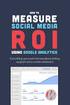 Social Networks OTYS Recruiting Technology Versie 2.0 OTYS Recruiting Technology OTYS Academy E: academy@otys.nl Datum 1-8-2013 Adres- en contactgegevens OTYS Nederland Landjuweel 52 3905 PH VEENENDAAL
Social Networks OTYS Recruiting Technology Versie 2.0 OTYS Recruiting Technology OTYS Academy E: academy@otys.nl Datum 1-8-2013 Adres- en contactgegevens OTYS Nederland Landjuweel 52 3905 PH VEENENDAAL
Handleiding Inlener Herenbos e-uur portaal
 Handleiding Inlener Herenbos e-uur portaal Versie 0.2.24092018 Almere (036) 5232214 Arnhem (026) 3764596 Nieuw-Vennep (0252) 622240 Purmerend (0229) 413484 Schagen (0224) 290190 Zoetermeer (079) 3162401
Handleiding Inlener Herenbos e-uur portaal Versie 0.2.24092018 Almere (036) 5232214 Arnhem (026) 3764596 Nieuw-Vennep (0252) 622240 Purmerend (0229) 413484 Schagen (0224) 290190 Zoetermeer (079) 3162401
Voordat u gebruik kunt maken van ZorgMail in Intramed, zijn een aantal instellingen nodig:
 Hoofdstuk 1 ZorgMail instellen en gebruiken Via Intramed en de applicatie ZorgMail van E-novation Lifeline, kunt u elektronisch en beveiligd gegevens uitwisselen met andere zorgverleners. Dit gaat via
Hoofdstuk 1 ZorgMail instellen en gebruiken Via Intramed en de applicatie ZorgMail van E-novation Lifeline, kunt u elektronisch en beveiligd gegevens uitwisselen met andere zorgverleners. Dit gaat via
e-uur quick guide voor de inlener
 e-uur quick guide voor de inlener Hoofdstuk 1 Wat is... 1.1 het dashboard? Op het dashboard, de pagina die direct na het inloggen in e-uur verschijnt, ziet u een overzicht van meest gebruikte acties en
e-uur quick guide voor de inlener Hoofdstuk 1 Wat is... 1.1 het dashboard? Op het dashboard, de pagina die direct na het inloggen in e-uur verschijnt, ziet u een overzicht van meest gebruikte acties en
Website maker. Bezoek je domein om de Website maker in te stellen. De volgende melding zal zichtbaar zijn.
 Aan de slag met de Bezoek je domein om de in te stellen. De volgende melding zal zichtbaar zijn. Volg de url 'administratie paneel' om in te loggen en de vervolgens in te stellen. Als eerst krijg je de
Aan de slag met de Bezoek je domein om de in te stellen. De volgende melding zal zichtbaar zijn. Volg de url 'administratie paneel' om in te loggen en de vervolgens in te stellen. Als eerst krijg je de
RIE Vragenlijst Editor
 Handleiding RIE Vragenlijst Editor Versie 1.0 Datum: 29 oktober 2015 IT&Care B.V. Inhoudsopgave 1. INLEIDING EN VERANTWOORDING... 3 2. OVERZICHT RIE VRAGENLIJSTEN... 4 3. AANMAKEN VAN EEN NIEUWE VRAGENLIJST...
Handleiding RIE Vragenlijst Editor Versie 1.0 Datum: 29 oktober 2015 IT&Care B.V. Inhoudsopgave 1. INLEIDING EN VERANTWOORDING... 3 2. OVERZICHT RIE VRAGENLIJSTEN... 4 3. AANMAKEN VAN EEN NIEUWE VRAGENLIJST...
ABAX WORKER Gebruikershandleiding mobiele app
 ABAX WORKER Gebruikershandleiding mobiele app Login... 1 App overzicht... 1 Mijn taken... 1 Beschikbare taken... 1 Voltooide taken... 1 Bouwplaatsen... 1 Taken... 2 Taakgegevens... 2 Registreer uren...
ABAX WORKER Gebruikershandleiding mobiele app Login... 1 App overzicht... 1 Mijn taken... 1 Beschikbare taken... 1 Voltooide taken... 1 Bouwplaatsen... 1 Taken... 2 Taakgegevens... 2 Registreer uren...
Table of contents 2 / 15
 Office+ 1 / 15 Table of contents Introductie... 3 Installatie... 4 Installatie... 4 Licentie... 7 Werken met Office+... 8 Instellingen... 8 Office+ i.c.m. module Relatiebeheer... 9 Office+ i.c.m. module
Office+ 1 / 15 Table of contents Introductie... 3 Installatie... 4 Installatie... 4 Licentie... 7 Werken met Office+... 8 Instellingen... 8 Office+ i.c.m. module Relatiebeheer... 9 Office+ i.c.m. module
Procedure rapportages OTYS Recruiting Technology. Versie 1.1
 Procedure rapportages OTYS Recruiting Technology Versie 1.1 OTYS Recruiting Technology OTYS Academy E: academy@otys.nl Datum 30-10-2014 Adres- en contactgegevens OTYS Nederland Landjuweel 52 3905 PH VEENENDAAL
Procedure rapportages OTYS Recruiting Technology Versie 1.1 OTYS Recruiting Technology OTYS Academy E: academy@otys.nl Datum 30-10-2014 Adres- en contactgegevens OTYS Nederland Landjuweel 52 3905 PH VEENENDAAL
RIAXION DOSSIER HANDLEIDING
 RIAXION DOSSIER HANDLEIDING Versie 1.0 Status: Definitief Datum: 8-3-2012 Deventer Inhoud 1. VRAGENLIJST... 3 1.1. Het maken van een vragenlijst... 4 1.2. Vragen toevoegen aan een vragenlijst... 5 1.3.
RIAXION DOSSIER HANDLEIDING Versie 1.0 Status: Definitief Datum: 8-3-2012 Deventer Inhoud 1. VRAGENLIJST... 3 1.1. Het maken van een vragenlijst... 4 1.2. Vragen toevoegen aan een vragenlijst... 5 1.3.
Handleiding. Recruitmentsysteem ZorgSelect. Handleiding recruitmentsysteem ZorgSelect augustus /11
 Handleiding Recruitmentsysteem ZorgSelect Handleiding recruitmentsysteem ZorgSelect augustus 2018 1/11 Inhoud 1. Inloggen... 3 2. Organisatievoorkeuren... 3 2.1 Locaties... 3 2.2 Vacature en cv-voorkeuren...
Handleiding Recruitmentsysteem ZorgSelect Handleiding recruitmentsysteem ZorgSelect augustus 2018 1/11 Inhoud 1. Inloggen... 3 2. Organisatievoorkeuren... 3 2.1 Locaties... 3 2.2 Vacature en cv-voorkeuren...
/ handleiding. /versie /05/2019
 / handleiding HANDLEIDING E-LOKET BERICHTEN EN CONTACTEN /versie 1.0 27/05/2019 Inhoudstafel 1 Inleiding 3 2 De Contactenmodule 4 2.1 Mijn organisatiegegevens beheren 4 2.1.1 Organisatiegegevens beheren
/ handleiding HANDLEIDING E-LOKET BERICHTEN EN CONTACTEN /versie 1.0 27/05/2019 Inhoudstafel 1 Inleiding 3 2 De Contactenmodule 4 2.1 Mijn organisatiegegevens beheren 4 2.1.1 Organisatiegegevens beheren
Versie 1.0. Gebruikershandleiding MND-applicatie
 Gebruikershandleiding MND-applicatie Wijzigingsbeheer Versie Datum Omschrijving Auteur(s) 0.1 5-3-2014 Initiële versie J. van Luijk 0.2 7-3-2014 Feedback EZ verwerkt J. van Luijk 0.3 11-3-2014 Feedback
Gebruikershandleiding MND-applicatie Wijzigingsbeheer Versie Datum Omschrijving Auteur(s) 0.1 5-3-2014 Initiële versie J. van Luijk 0.2 7-3-2014 Feedback EZ verwerkt J. van Luijk 0.3 11-3-2014 Feedback
Handleiding Enquêtemodule. Contents
 Handleiding Enquêtemodule Dit document dient als uitleg over de enquêtemodule. De enquêtemodule is een optionele module welke te bestellen is via Support Modules. Met de enquêtemodule krijgt de club de
Handleiding Enquêtemodule Dit document dient als uitleg over de enquêtemodule. De enquêtemodule is een optionele module welke te bestellen is via Support Modules. Met de enquêtemodule krijgt de club de
Cliënten handleiding PwC Client Portal
 Cliënten handleiding PwC Client Portal Mei 2011 (1) 1. Portal van de cliënt Deze beschrijving gaat ervan uit dat u beschikt over inloggegevens voor de portal en over de url van de portal website. Als u
Cliënten handleiding PwC Client Portal Mei 2011 (1) 1. Portal van de cliënt Deze beschrijving gaat ervan uit dat u beschikt over inloggegevens voor de portal en over de url van de portal website. Als u
Zoekfunctionaliteiten - NL
 Handleiding PratoFlex Zoekfunctionaliteiten - NL Efficiency through innovation Inhoud 1 Voorwoord 2 Standaard zoekfunctionaliteiten 2.1 Snelle zoek 2.2 Reversed matching 2.3 Uitgebreide zoek 2.3.1 Personen
Handleiding PratoFlex Zoekfunctionaliteiten - NL Efficiency through innovation Inhoud 1 Voorwoord 2 Standaard zoekfunctionaliteiten 2.1 Snelle zoek 2.2 Reversed matching 2.3 Uitgebreide zoek 2.3.1 Personen
Handleiding capaciteitsplanning
 Handleiding capaciteitsplanning Inhoud Inleiding... 3 1. Home... Fout! Bladwijzer niet gedefinieerd. 2. Medewerker invoeren / wijzigen / verwijderen... Fout! Bladwijzer niet gedefinieerd. 3. Project invoeren
Handleiding capaciteitsplanning Inhoud Inleiding... 3 1. Home... Fout! Bladwijzer niet gedefinieerd. 2. Medewerker invoeren / wijzigen / verwijderen... Fout! Bladwijzer niet gedefinieerd. 3. Project invoeren
Portals OTYS Recruiting Technology. Versie 2.0
 Portals OTYS Recruiting Technology Versie 2.0 OTYS Recruiting Technology OTYS Academy E: academy@otys.nl Datum 1-8-2013 Adres- en contactgegevens OTYS Nederland Landjuweel 52 3905 PH VEENENDAAL U kunt
Portals OTYS Recruiting Technology Versie 2.0 OTYS Recruiting Technology OTYS Academy E: academy@otys.nl Datum 1-8-2013 Adres- en contactgegevens OTYS Nederland Landjuweel 52 3905 PH VEENENDAAL U kunt
Snelstartgids. Inhoud: Een project maken Een project beheren en bewerken De project-/assessmentresultaten bekijken
 Snelstartgids Inhoud: Een project maken Een project beheren en bewerken De project-/assessmentresultaten bekijken Dit document is bedoeld om u te helpen assessments snel te beheren in het CEB TalentCentral
Snelstartgids Inhoud: Een project maken Een project beheren en bewerken De project-/assessmentresultaten bekijken Dit document is bedoeld om u te helpen assessments snel te beheren in het CEB TalentCentral
Legal Eagle Agenda handleiding versie 2.8 december 2007
 Legal Eagle Agenda handleiding versie 2.8 december 2007 Algemeen... 2 Afspraken... 6 Synchroniseren... 6 Synchroniseren... 7 Export... 8 Filters... 9 * Er kan niet met Outlook Express gesynchroniseerd
Legal Eagle Agenda handleiding versie 2.8 december 2007 Algemeen... 2 Afspraken... 6 Synchroniseren... 6 Synchroniseren... 7 Export... 8 Filters... 9 * Er kan niet met Outlook Express gesynchroniseerd
Aanmaken afspraken in Newbase & de agenda
 Aanmaken afspraken in Newbase & de agenda Voor meer informatie, kijk op www.newbase.nl Newbase BV, Hardwareweg 16 1033 MX AMSTERDAM Tel.: 020-6 111 444 Juni 2013 versie 1.0 pagina 1 van 11 Inhoudsopgave
Aanmaken afspraken in Newbase & de agenda Voor meer informatie, kijk op www.newbase.nl Newbase BV, Hardwareweg 16 1033 MX AMSTERDAM Tel.: 020-6 111 444 Juni 2013 versie 1.0 pagina 1 van 11 Inhoudsopgave
Gebruikershandleiding GO app 1.8
 Gebruikershandleiding GO app 1.8 Voor raad, staten en bestuur GemeenteOplossingen 2012 1 GO app 1.8 Nieuw in deze versie Vanaf versie 1.8 beschikt de GO app over de mogelijkheid om notities te delen met
Gebruikershandleiding GO app 1.8 Voor raad, staten en bestuur GemeenteOplossingen 2012 1 GO app 1.8 Nieuw in deze versie Vanaf versie 1.8 beschikt de GO app over de mogelijkheid om notities te delen met
